你是眾多人中的一員嗎 Spotify 全球用戶? 如果是,那麼您肯定對自己的音樂聆聽體驗非常滿意。 嗯,您可以隨時隨地聆聽數百萬首歌曲,並享受該應用程序擁有的許多不同功能。
除上述內容外,您是否考慮過與您所愛和認識的人分享喜歡的歌曲的想法? 曾經問過 如何分享一個 Spotify 與任何人的播放列表 ? 如果您花了相當長的時間想知道所提問題的答案和解決方案,我們實際上將在此處解決。
內容指南 第 1 部分:概述 Spotify第 2 部分:如何共享 A Spotify 播放列表第3部分:全部包裝
Spotify 除了音樂流服務外,它還具有許多功能。 您可以享受各種功能,例如離線音樂流和播放,建立和創建出色的播放列表,甚至與認識的幾個人(包括朋友和家人)共享您最喜歡的播放列表。
從這裡開始,主題主要是關於如何分享 Spotify 播放列表,我們將教您三種最終實現它的方法——在您的個人計算機上、在您的移動設備上,甚至通過電子郵件。 如果您是眾多希望了解更多有關此主題的人之一,請確保留在此頁面上以獲取您渴望了解的想法。
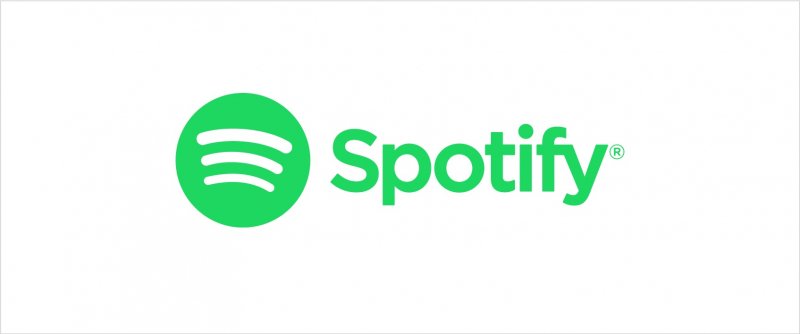
我們將深入研究的第一件事是您需要經歷哪些過程才能最終分享您最愛的人 Spotify 使用您的桌面向其他人播放列表 Spotify 應用。 該程序實際上太容易執行了。 以下是供您參考的步驟。
接下來的文本將討論與每個步驟相對應的細節。
您需要做的第一件事當然是打開您的 Spotify 您的個人計算機上的應用程序。 啟動它後,在主界面中查找並蒐索您想要與任何人共享的播放列表。 看到播放列表後,請確保勾選每個播放列表旁邊的“三點”圖標。
勾選後,您將注意到屏幕上顯示的新選項。 從這些中,您必須點擊“共享”選項才能繼續。 完成後,您將看到許多不同的平台,您可以在其中共享您的播放列表。
您擁有社交媒體帳戶,例如 Facebook,Messenger, Twitter,Skype等。 在發布您的帖子之前,您可以直接點擊任何一個,甚至添加一些文本,消息或標題。
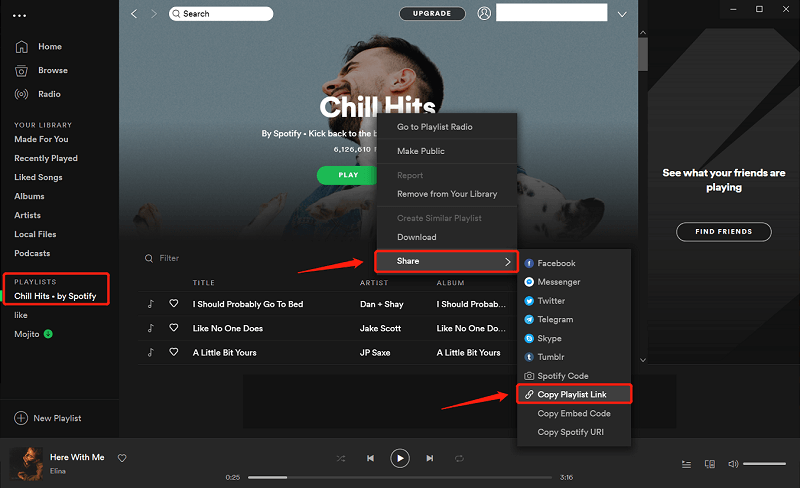
除了點擊任何社交媒體渠道之外,您還可以將鏈接複製到剪貼板(也可以在屏幕上看到)。 勾選上述選項後,您可以立即獲得鏈接。
在這裡,您可以前往屏幕左上角“編輯”選項下的“首選項”按鈕。 勾選它,您將看到更多選項嵌入其中。 您將執行此步驟以使您的所有 Spotify 公開音樂和播放列表,甚至繼續搜索 Last.fm。
如您所知,Last.fm 是一個實際上跟踪您的音樂聆聽體驗並嘗試向其他人推薦您的歌曲選擇的平台。 您無需前往“社交”選項並確保將 Facebook 和 Last.fm 連接到您的 Spotify 帳戶。
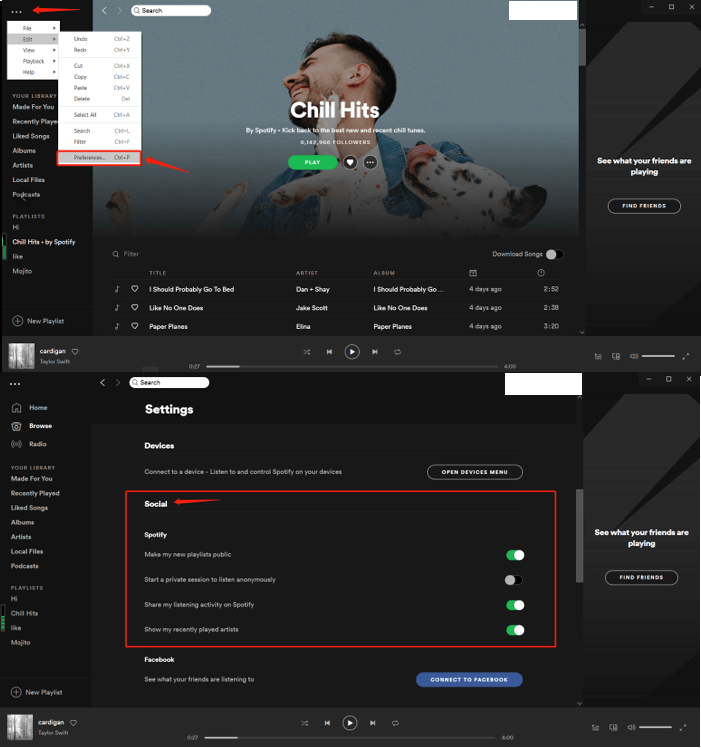
接下來我們要討論的是如何分享一個 Spotify 播放列表並使用您的移動設備共享。
使用手機,可以使用“ QR Code”輕鬆共享所有播放列表。 而且,這也可以很容易地在幾分鐘之內並且僅需兩個步驟即可完成。
這些是每個步驟的簡要說明。
第 1 步。讓你的 Spotify 二維碼就緒
如果這是您第一次聽到和閱讀 Spotify 二維碼,那你一定很驚訝 Spotify 實際上有它。 為了充分利用這一點,您必須確保 Spotify 您手機上的應用程序是最新版本。 驗證通過後,您就可以打開您的 Spotify 移動設備上的應用程序並選擇要共享的音樂。
當您點擊每個選項旁邊的“三點”圖標時,您將到達一個新窗口,其中顯示新選項。 在新選項的頂部,您將看到下面突出顯示的圖像 - 這就是我們正在討論的二維碼。 您只需按住屏幕即可保存圖像並繼續發送給您的朋友。 你需要提到的是,他們應該長按圖像來識別代碼並最終播放歌曲。
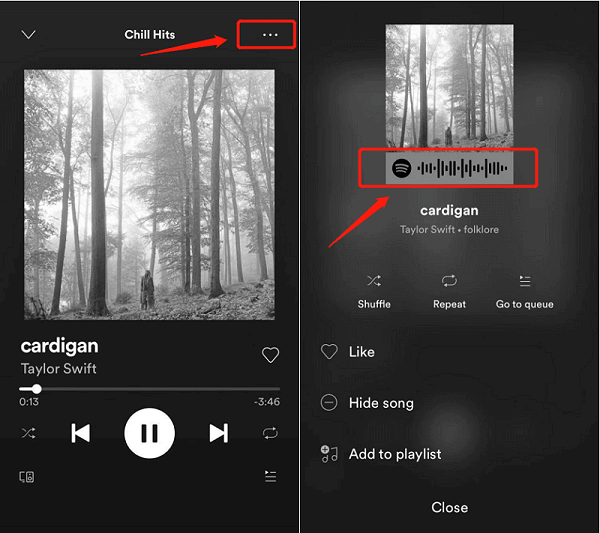
步驟2.繼續掃描QR碼
如果您有要與之共享歌曲和播放列表的人,那麼您可以立即執行掃描過程。 為此,一旦您打開 Spotify 應用程序,您可以立即前往“搜索”圖標並點擊您將在屏幕右上角看到的“相機”圖標。 確保您允許訪問您的相機 Spotify 應用。 如果您已經這樣做了,您只需點擊“掃描”按鈕並從您朋友的手機上掃描二維碼即可。
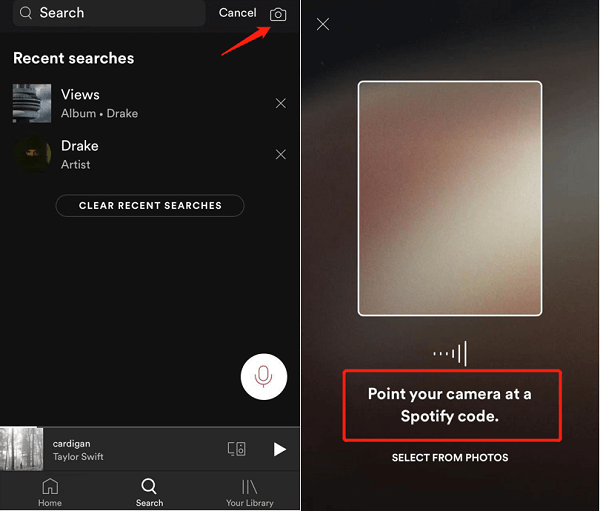
除了利用創建QR碼外,您還可以使用手機將最喜歡的播放列表和歌曲分享到Facebook Messenger。 您還只需執行三個簡單步驟。
讓我們更多地了解上述內容。
步驟 1. 添加 Spotify Facebook Messenger 應用程序上的擴展
信不信由你,您可以向 Facebook Messenger 應用程序添加擴展。 你可以這樣做來分享你的 Spotify 使用上述平台與其他人一起播放列表。 為了啟用擴展,您只需打開 Facebook Messenger 應用程序並選擇您朋友的名字或創建一組您希望與其共享播放列表的人。 在聊天窗口或屏幕中,“+”圖標可讓您訪問所有分機。 你只需要點擊 Spotify 標誌繼續。
第2步:創建播放列表
下一步將是創建播放列表。 創建這些文件後,共享將非常容易。 確保添加所有您喜歡的歌曲。
步驟3.共享創建的播放列表
現在,您可以擁有 Spotify 您與他人分享的播放列表以及 Facebook 朋友們。 無論您使用的是Android還是Apple設備,此過程均適用。
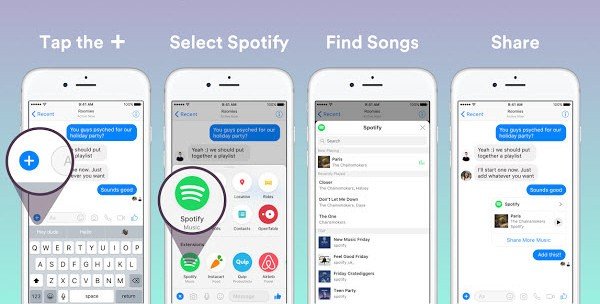
最後,您可以使用電子郵件共享您的歌曲和播放列表。 前兩種共享方式只有在共享者和接收者都在使用和利用 Spotify 應用。 現在的問題是萬一對方沒有 Spotify 帳戶。 解決它的最佳方法是什麼?
上面的答案將是通過電子郵件共享播放列表。
為此,需要使用具有以下功能的第三方軟件應用程序: 下載 Spotify 歌曲。 在這裡,最推薦的工具是這個 DumpMedia Spotify Music Converter。 除了下載,它還可以 轉換 Spotify 歌曲 不同的幾種格式,使其可以在任何設備和媒體播放器上播放

您將如何使用此工具?
讓我們進一步研究這些步驟。
步驟 1. 下載並安裝 DumpMedia Spotify Music Converter
當然,您需要做的第一件事就是 DumpMedia Spotify Music Converter 下載並安裝在您的個人計算機上。 完成後,只需打開並啟動程序即可啟動您的程序 Spotify 應用。 您可以通過執行拖放操作開始添加文件,甚至只添加文件的 URL(鏈接)。 該程序支持批量轉換,不僅可以轉換文件,還可以轉換數字。 一次轉換很多不是問題。
第2步。選擇所需的任何格式作為結果格式
匯入並上傳要轉換的歌曲後,下一步是選擇輸出格式。確保您將在螢幕上看到的格式中選擇您想要的任何格式。在這種情況下,我們應該將歌曲轉換為眾多媒體播放器普遍支援的格式。您可以將歌曲轉換為 MP3 格式或任何其他格式,取決於您的喜好。 您可以透過位於螢幕右上角的「將所有任務轉換為」按鈕來執行此操作。

第3步。通過單擊轉換按鈕進行轉換
最後一步是點擊“轉換”按鈕以開始轉換過程。 由於該程序的設計功能比任何其他轉換器快五倍,因此只需要花費一些時間。 轉換完成後,狀態欄將顯示在屏幕上,您可以在其中監視每首歌曲的處理進度。
現在我們得到了 Spotify 使用此轉換和下載的歌曲 DumpMedia Spotify Music Converter,您可以使用電子郵件分享這些歌曲和播放清單。

您實際上可以利用三種不同的方式來成功分享您最愛的人 Spotify 向其他人播放列表 – 使用您的個人計算機、移動設備,甚至通過郵件。
如何分享一個 Spotify 播放列表? 您認為哪個最容易遵循和使用?
